Jedwali la yaliyomo
Kuna zana nyingi ambazo unaweza kutegemea unapotumia programu ya kuhariri video kama vile Adobe Premiere Pro: kuanzia kubadilisha urefu wa video, kuongeza madoido na maandishi, au hata kuboresha sauti.
Kwa bahati mbaya, wakati mwingine wewe inaweza kuishia na video ambazo si za ubora wa juu kama ulivyotarajia, na utahitaji kukata matukio ambayo hutaki katika fremu yetu ya video au ambayo hayakupaswa kurekodiwa, kama vile watu wanaopita, ishara za chapa ambazo huwezi kuonyesha, au kitu kilicho juu au chini ya fremu.
Kama vile kujifunza jinsi ya kuondoa kelele ya chinichini katika Premiere Pro, zana ya kupunguza katika Premiere Pro ni mojawapo ya zana hizo za kuhariri za “Kisu cha Uswizi”. ambayo inaweza kukusaidia kuondoa sehemu zisizohitajika na kupunguza eneo mahususi ili kuunda matokeo ya kitaalamu.
Kwa mwongozo huu, utajifunza kupunguza video kitaalamu katika Premiere Pro.
Hebu tuzame ndani. !
Kupunguza Video katika Premiere Pro Inamaanisha Nini?
Kupunguza video kunamaanisha kukata eneo la fremu ya maudhui yako ya kuona.
Sehemu utakayofuta itaonyeshwa. pau nyeusi ambazo unaweza kuzijaza na vipengee vingine kama vile picha, rangi ya usuli, au video tofauti, kisha unyoosha picha ili kukuza sehemu ya video uliyoamua kuweka.
Wahariri wengi wa video hutumia kupunguza. athari ili kuunda athari ya skrini iliyogawanyika, kuongeza usuli kwa video zilizorekodiwa kiwima kwenye simu ya rununu, kuelekeza umakini kwenye maelezo mahususi katikatukio, unda mageuzi, na athari nyingine nyingi za ubunifu.
Jinsi ya Kupunguza Video katika Premiere Pro katika Hatua 6 Rahisi
Fuata mwongozo huu ili kupunguza video katika Adobe Premiere Pro na ujifunze jinsi ya kurekebisha maudhui yako baadaye. Hebu tufanye hivi hatua kwa hatua.
Hatua ya 1. Ingiza Faili Zako za Midia kwenye Mradi Wako wa Premiere Pro
Kuna njia tofauti za kuleta klipu kwa Adobe Premiere Pro, na nitaenda kukuonyesha zote ili uweze kutumia ile inayofaa zaidi utendakazi wako.

1. Nenda kwa Faili kwenye menyu ya juu na uchague Ingiza Faili. Katika dirisha ibukizi, unaweza kutafuta klipu ya video kwenye folda yoyote kwenye kompyuta yako au vifaa vya hifadhi ya nje vilivyounganishwa kwenye tarakilishi yako. Mara tu unapopata folda na video unayotaka, bofya fungua ili kuileta.
2. Unaweza kufikia menyu ya Kuingiza ikiwa utabofya kulia kwenye eneo la mradi. Menyu ya kushuka itaonekana; bofya Leta ili kufungua dirisha la Leta na utafute video.
3. Ukitumia njia za mkato, jaribu kubonyeza CTRL+I au CMD+I kwenye kibodi yako ili kufungua dirisha la kuingiza.
4. Njia nyingine ya kufanya hivyo ni kwa kuburuta na kudondosha faili kutoka kwa Dirisha la Kichunguzi au Finder hadi Premiere Pro.
Hatua ya 2. Weka Ratiba ya Mradi wa Kuhariri
Sasa umewasha klipu ya video. mradi wetu, lakini huwezi kuuhariri kutoka hapo. Hatua inayofuata ni kuongeza klipu ya video kwenye Rekodi ya Maeneo Uliyotembelea ili uweze kuihariri kutoka hapo.
1. Burutana udondoshe klipu ya video kwenye eneo la Rekodi ya Maeneo Uliyotembelea ili kupata kila kitu tayari kwa mchakato wako wa kuhariri.
Hatua ya 3. Washa Menyu ya Athari

Na video yako ikiwa imewashwa. Rekodi ya Maeneo Uliyotembelea, unaweza kuanza kuongeza athari unayohitaji kutoka kwa menyu ya Athari. Ikiwa huwezi kuona menyu ya madoido, nenda kwenye Dirisha kwenye menyu kuu na uhakikishe kuwa Madoido yametiwa alama ili kichupo cha Madoido kionekane.
Hatua ya 4. Tafuta na Uongeze Madoido ya Kupunguza
Unahitaji kutafuta zana ya kupunguza, ambayo unaweza kupata kwenye paneli ya mradi.

1. Unaweza kutumia kisanduku cha kutafuta na kuandika Punguza ili kuipata, au unaweza kuipata chini ya Athari za Video > Badilisha > Mazao.
2. Kuongeza madoido ya kupunguza wimbo wa video, teua kwenye Rekodi ya Maeneo Uliyotembelea na ubofye mara mbili kwenye Punguza ili kuiongeza. Unaweza pia kuburuta na kudondosha madoido ya kupunguza hadi wimbo unaotaka wa video.
Hatua ya 5. Kuelekeza Paneli Kidhibiti cha Madoido
Mara tu unapoongeza athari mpya kwa video kwenye Rekodi ya Maeneo Uliyotembelea, sehemu mpya itaonekana kwenye Kidhibiti cha Athari kiitwacho Punguza.
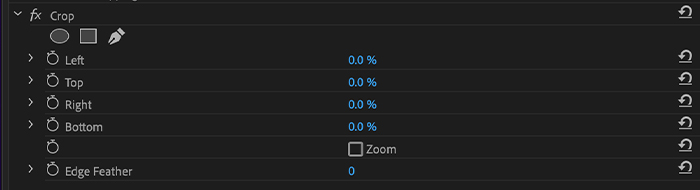
1. Nenda kwenye paneli ya Kidhibiti cha Athari na usogeze chini hadi uone Punguza.
2. Teua kishale kilicho upande wa kushoto ili kuonyesha vidhibiti zaidi vya athari hiyo.
Tunaweza kupunguza kwa mbinu tatu tofauti, kwa kutumia vishikizo kwenye onyesho la kukagua, kuandika asilimia na kutumia vitelezi. Nitakupa hatua za kila moja.
-
Video iliyopunguzwa kwa kutumia onyesho la kukaguahushughulikia
1. Kutoka kwa paneli ya Udhibiti wa Athari, bofya kwenye Punguza.
2. Pitia onyesho la kukagua na uchague vishikizo vinavyozunguka video.
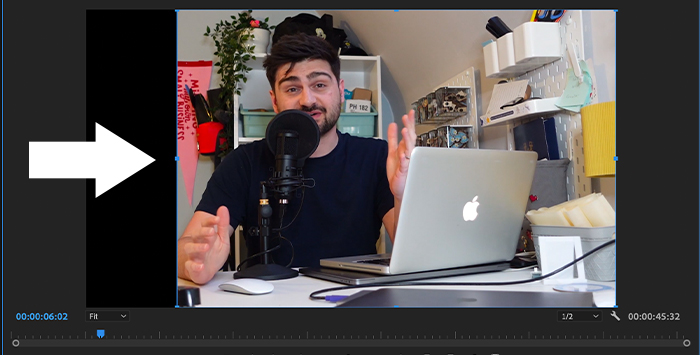
3. Buruta vishikizo kuzunguka video ili kusogeza kando na kupunguza. Utaona pau nyeusi zikichukua nafasi ya picha ya video.
Njia hii hufanya kazi kama kupunguza picha na inaweza kuwa suluhisho la haraka na la moja kwa moja.
-
Video iliyopunguzwa kwa kutumia vitelezi
1. Katika kidirisha cha Kidhibiti cha Madoido, sogeza hadi Punguza.

2. Bofya kwenye kishale ili kuonyesha vidhibiti vya Kushoto, Juu, Kulia na Chini.
3. Bofya kwenye vishale vilivyo upande wa kushoto wa kila sehemu ili kuonyesha kitelezi kwa kila upande.
4. Tumia kitelezi kupunguza upande wa kushoto, Juu, Kulia na Chini wa video na uongeze pau nyeusi zinazoizunguka.
-
Video iliyopunguzwa kwa kutumia asilimia
Ikiwa ungependa zaidi. udhibiti wa athari yako ya upunguzaji, unaweza kuandika asilimia kwa kila upande ili kuunda upunguzaji sahihi zaidi wa video yako.
1. Katika kidirisha cha mradi, nenda kwa Udhibiti wa Athari za video na utafute vidhibiti vya Kupunguza.
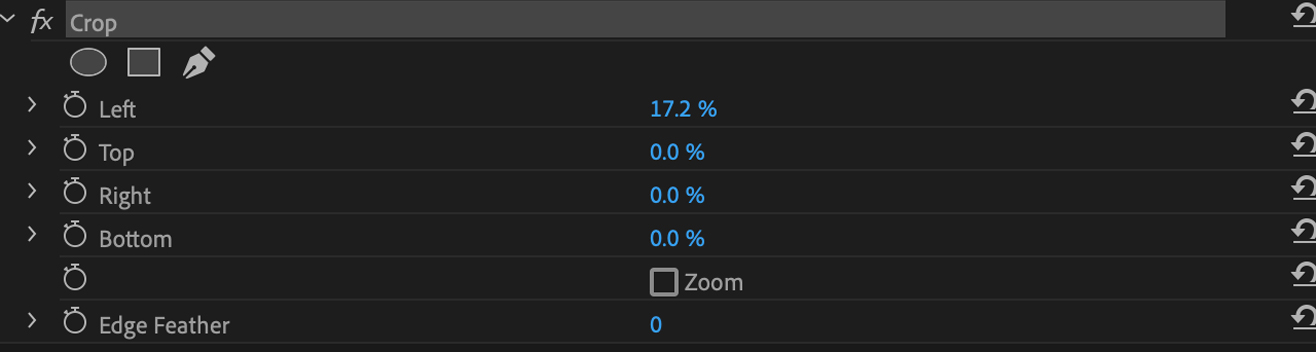
2. Onyesha udhibiti wa asilimia ya Juu, Kushoto, Kulia na Chini kwa kubofya kishale kilicho upande wa kushoto.
3. Weka kielekezi juu ya asilimia na uiburute ili kuongeza au kupunguza nambari. Utagundua katika onyesho la kukagua kingo za upande huo zitaanza kupunguza video.

4. Ukipenda, unaweza kubofya mara mbiliasilimia na uandike nambari kamili unayotaka.
5. Hakiki video.
Kwa mbinu hii, unaweza kupunguza klipu ikiwa unaunda video ya skrini iliyogawanyika, ili video zako zote ziwe na ukubwa sawa.
Hatua ya 6. Hariri Video ya Punguza
Unaweza pia kurekebisha kingo za video mpya ya kupunguza, kukuza, au kubadilisha nafasi ya video.
-
Edge. feather

Chaguo la Unyoya wa Edge huturuhusu kulainisha kingo za video ya kupunguza. Inaweza kukusaidia unapoongeza rangi ya usuli au kuunda skrini iliyogawanyika, ili video ionekane kama inaelea usuli au kuunda athari ya mpito.
1. Ili kubadilisha thamani, weka kielekezi juu ya 0 hadi mishale miwili ionekane, na ubofye na uburute ili kuongeza au kupunguza athari.
2. Kuongeza nambari kutapa kingo upinde rangi na mwonekano laini zaidi.
3. Kupunguza thamani kutaongeza kingo.
-
Kuza
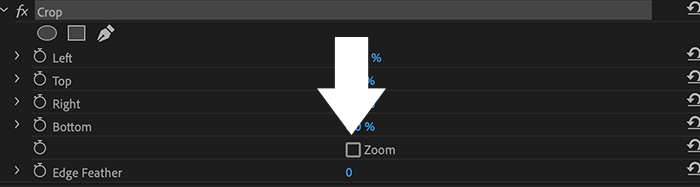
Chini ya Kupunguza, pia kuna kisanduku cha kuteua cha Kuza. Ukibofya Kuza, klipu za video zitanyoosha ili kujaza fremu, na kuondoa nafasi nyeusi zilizoachwa na upunguzaji. Fahamu kuwa urefu huu unaweza kuathiri ubora wa video na uwiano wa picha.
-
Nafasi
Tunaweza kurekebisha nafasi ya klipu za video ili kutoshea skrini nyingi. video ambapo unataka matukio tofauti yachezwe kwa wakati mmoja katika fremu sawa.
1. Teua klipu unayotakahoja.

2. Katika paneli ya mradi, nenda kwa Udhibiti wa Athari na utafute Mwendo > Nafasi.
3. Tumia thamani za nafasi ili kusogeza video. Thamani ya kwanza husogeza klipu za video kwa mlalo, na ya pili kwa wima.
4. Chini ya Mwendo, unaweza pia kuongeza ukubwa wa video ili kutoshea mradi.
Vidokezo Bora vya Kupunguza Video katika Adobe Premiere Pro
Hii hapa ni orodha ya vidokezo vya kutengeneza unapunguza video katika Premiere Pro kama mtaalamu wa kutengeneza filamu.
Zingatia Uwiano wa Kipengele
Hakikisha kuwa video iliyopunguzwa inalingana na uwiano wa matokeo ya mradi wako. Uwiano wa kipengele ni uhusiano kati ya upana na urefu wa video.
Uwiano unaotumika sana kwenye filamu na YouTube ni 16:9; kwa kaptula za YouTube, reels za Instagram, na TikTok ni 9:16; na kwa mlisho wa Facebook au Instagram, uwiano wa kipengele unaotumika ni 1:1 au 4:5.
Punguza Video za Maazimio ya Juu
Ukipunguza video zenye mwonekano wa juu kuliko mradi wako, unaweza utaepuka ubora wa chini wa video wakati wa kukuza na kuongeza video. Zingatia hili kabla ya kuanzisha mradi wako. Ikiwa video utakazopanda ni za ubora wa chini, punguza ubora wa mradi ili kupunguza upotevu wa ubora.
Punguza Video katika Onyesho la Kwanza Ikiwa ni lazima tu
Kupunguza video katika Premiere Pro. inaweza kusababisha upotezaji wa picha na itaathiri bidhaa yako ya mwisho. Punguza video ikiwa tuInahitajika, tumia zana kwa busara, na kumbuka kuwa wakati mwingine kidogo ni zaidi.
Mawazo ya Mwisho
Kwa zana ya kupunguza, unaweza kuunda tofauti nyingi za utambulisho wa kitaalamu, mabadiliko na matukio ya video yako. katika Premiere Pro. Cheza kwa kila udhibiti katika maktaba ya athari za mazao na utumie ubunifu wako wa kipekee kugundua uwezo wake kamili.

